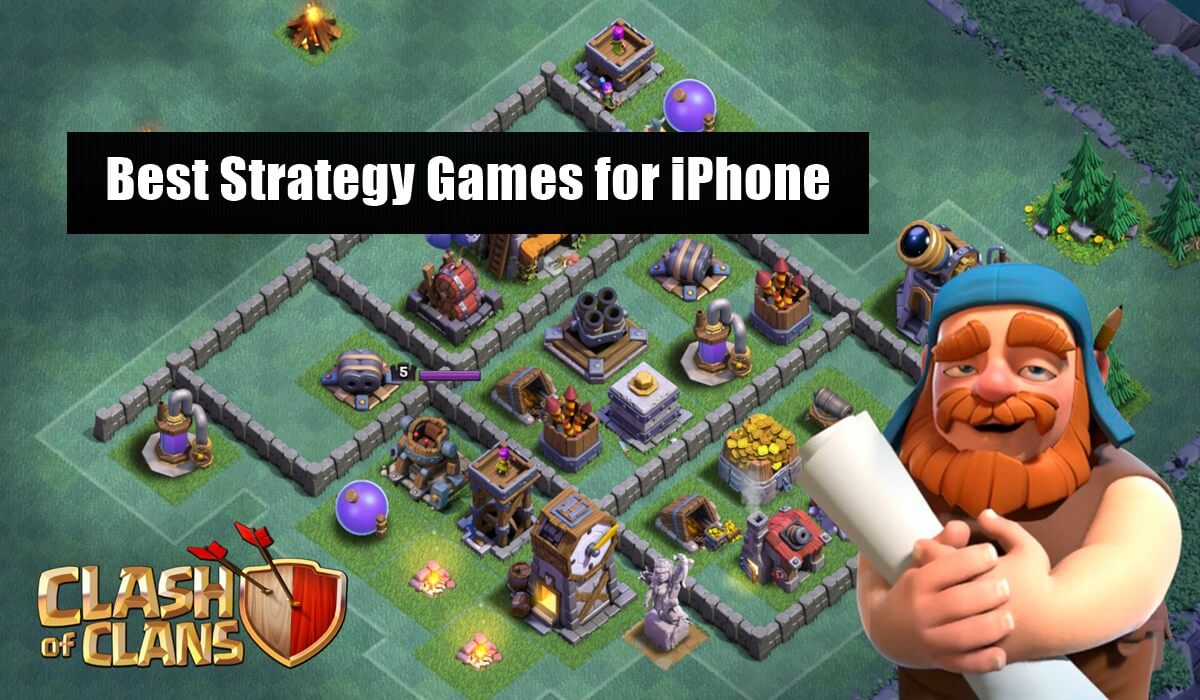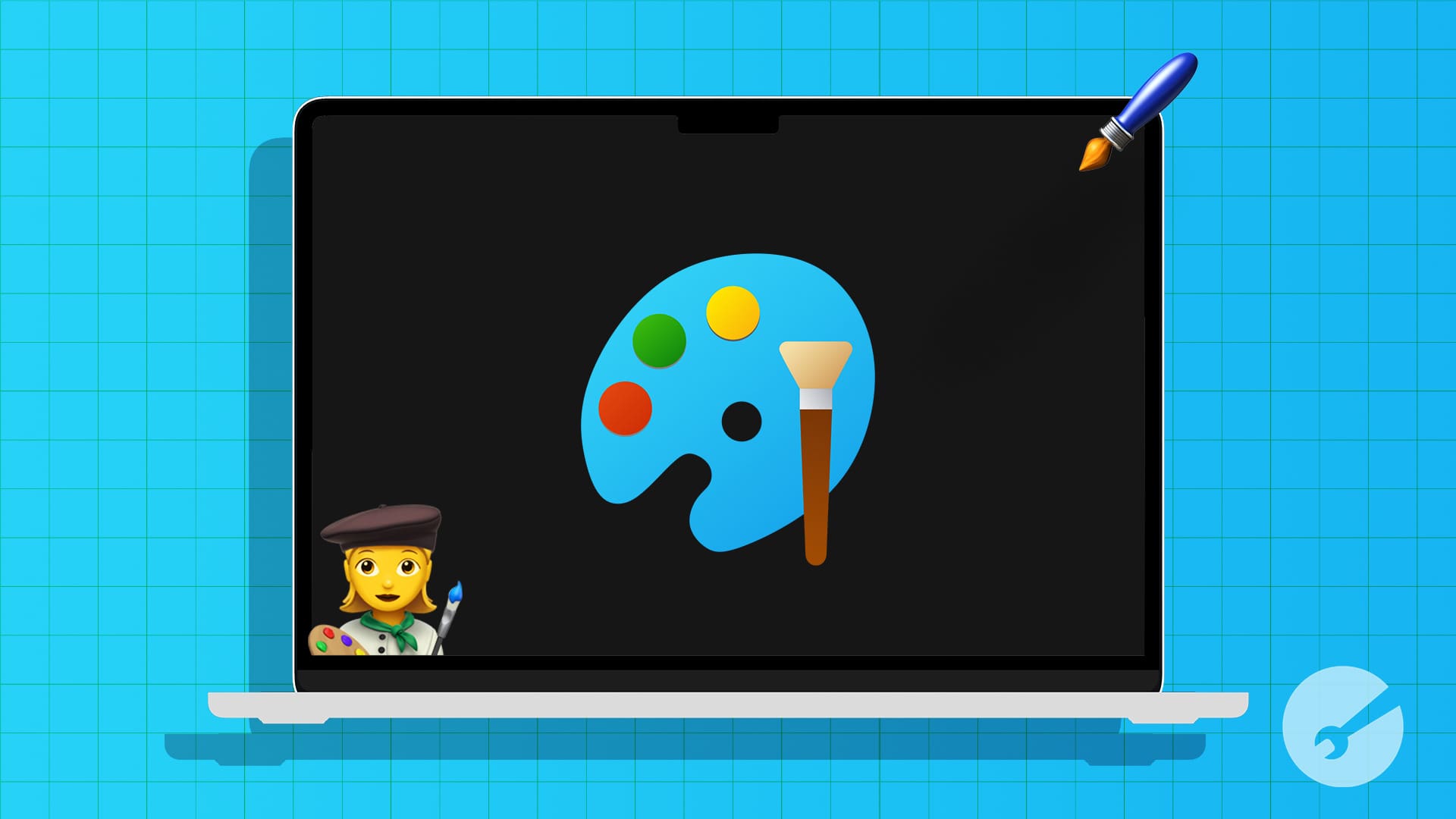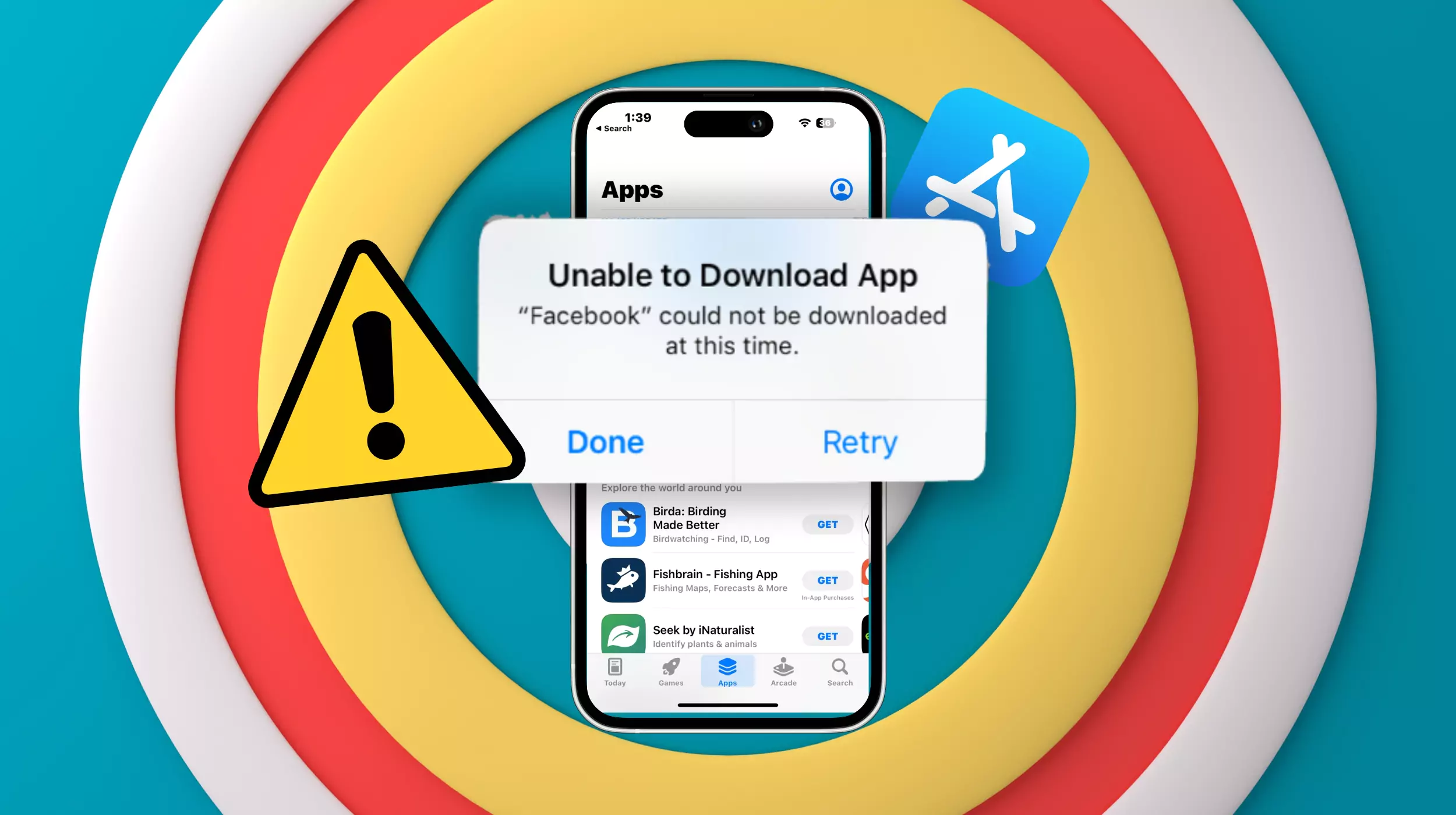„Oracle VirtualBox“ leidžia paleisti kelias operacines sistemas įvairiose virtualiose mašinose. Tačiau bandydami pridėti USB įrenginius prie virtualios mašinos, kai kurie iš mūsų susidūrė su lemtinga klaida, kuri neleido virtualiai mašinai atpažinti USB įrenginio, prijungto prie pagrindinės sistemos, arba susisiekti su juo. Šiame įraše aptarsime, ką daryti, kai „VirtualBox“ negali išvardyti USB įrenginių.
Nepavyksta išvardyti USB įrenginių…
Nepavyko išvardyti pagrindinio kompiuterio USB įrenginių
Nepavyko įkelti pagrindinio kompiuterio USB tarpinio serverio paslaugos (VERR_FILE_NOT_FOUND). Paslauga gali būti neįdiegta pagrindiniame kompiuteryje.
Rezultato kodas: E_FAIL (0X00004005)
Komponentas: „HostWrap“.
Sąsaja IHost {…}
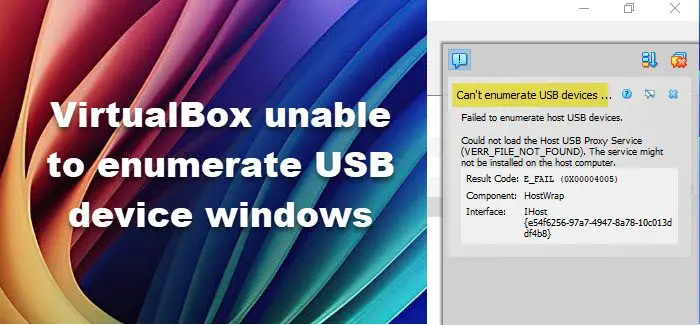
Pataisykite „VirtualBox“ negali išvardyti USB įrenginio „Windows 11“.
Jei „VirtualBox“ negali išvardyti USB įrenginių jūsų „Windows 11/10“ kompiuteryje, atlikite toliau nurodytus sprendimus.
- Iš naujo paleiskite pagrindinį kompiuterį
- Iš naujo įdiekite USB tvarkyklę pagrindiniame kompiuteryje
- Atnaujinkite arba atnaujinkite „VirtualBox“.
- Įdiekite plėtinio paketą
- Įjungti USB valdiklį
Leiskite mums tai išsamiai aptarti.
1] Iš naujo paleiskite pagrindinį kompiuterį
Pirma, ketiname iš naujo paleisti pagrindinį kompiuterį, nes problema gali kilti dėl gedimo. Tokiu atveju paleidę kompiuterį atidarykite „VirtualBox“ ir bandykite dar kartą pridėti USB. Jei vėl nepavyks, pereikite prie kito sprendimo.
2] Iš naujo įdiekite USB tvarkyklę pagrindiniame kompiuteryje

Tada rekomenduojame iš naujo įdiegti USB tvarkyklę pagrindiniame kompiuteryje ir pažiūrėti, ar tai padeda. Šią problemą gali sukelti USB tvarkyklės sugadinimas arba triktis. Norėdami tai padaryti, atlikite toliau nurodytus veiksmus.
- Atjunkite USB įrenginį.
- AtidarytiĮrenginių tvarkytuvėieškodami jo iš meniu Pradėti.
- IšskleistiUniversal Serial Bus valdikliai,dešiniuoju pelės mygtuku spustelėkite pašalintą USB įrenginį, tada pasirinkitePašalinkite įrenginį.
- Vėl prijunkite įrenginį ir leiskite jam vėl įdiegti tvarkyklę.
Galiausiai patikrinkite, ar problema išspręsta.
3] Atnaujinkite arba atnaujinkite „VirtualBox“.
Iškilo problema, susijusi su 7.0.10 „Oracle VirtualBox“ versija. Tačiau yra 7.1.0. Jei jūsų darbo eiga leidžia, eikite į priekį ir atnaujinkite „VirtualBox“. Jei negalite atnaujinti, apsvarstykite galimybę grąžinti į senesnę versiją.
4] Įdiekite plėtinio paketą
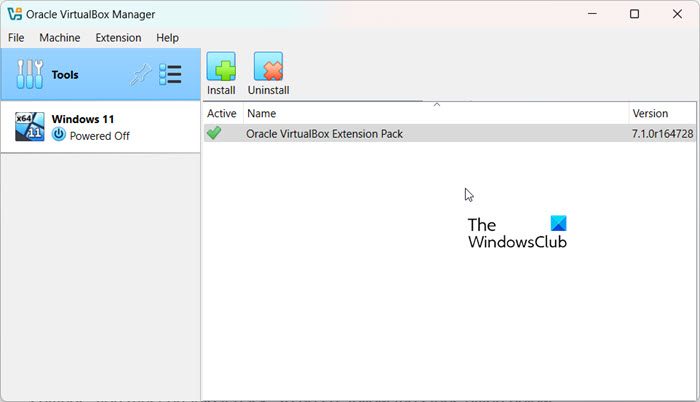
Norėdami naudoti pagrindinius USB įrenginius virtualioje mašinoje, turite įdiegti jo plėtinio paketą. Jei to dar nepadarėte, eikite įvirtualbox.orgir atsisiųskite plėtinių paketą. Atsisiuntę atlikite toliau nurodytus veiksmus.
- Atidaryti„VirtualBox“.
- SpustelėkiteFailas > Įrankiai > Išplėstinių paketų tvarkyklė.
- Dabar eikite į vietą ir pasirinkite plėtinio paketą.
- Pasirinkus, jis bus pradėtas diegti.
Įdiegę plėtinio paketą patikrinkite, ar problema išspręsta.
5] Įjungti USB valdiklį
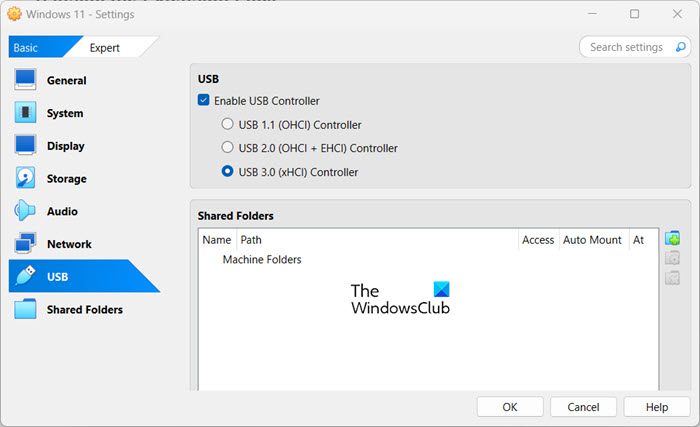
Jei dėl kokios nors priežasties išjungėte USB valdiklį virtualiosios mašinos nustatymuose, turite jį vėl įjungti. Norėdami tai padaryti, atlikite toliau nurodytus veiksmus.
- Atidaryti„VirtualBox“.
- Dešiniuoju pelės mygtuku spustelėkite virtualią mašiną ir spustelėkiteNustatymai.
- Dabar eik įUSBir pažymėkite langelį, susietą suĮjungti USB valdiklį.
- Tada galite pasirinkti valdiklio versiją, kurią ketinate naudoti, ir išsaugoti nustatymus.
Tikimės, kad tai atliks darbą už jus.
Skaityti:
Kodėl „VirtualBox“ negaliu pasiekti USB?
Gali būti įvairių priežasčių, kodėl „VirtualBox“ negalite pasiekti USB. Tačiau tikriausiai neįjungėte USB palaikymo aptariamai virtualiai mašinai. Norėdami tai padaryti, galite peržiūrėti anksčiau minėtą vadovą.
Skaityti:
Kaip įjungti USB įrenginį „VirtualBox“?
Norėdami įjungti USB įrenginį „VirtualBox“, dešiniuoju pelės mygtuku spustelėkite virtualiąją mašiną ir eikite į „Nustatymai“. Nustatymų lange spustelėkite USB ir pažymėkite langelį, susietą suĮjungti USB valdiklį.Galiausiai išsaugokite nustatymus.
Taip pat skaitykite:

![REAGENTC.EXE Operacija nepavyko, įvyko klaida [Pataisyti]](https://elsefix.com/tech/tejana/wp-content/uploads/2024/11/REAGENTC.EXE-Operation-failed.png)